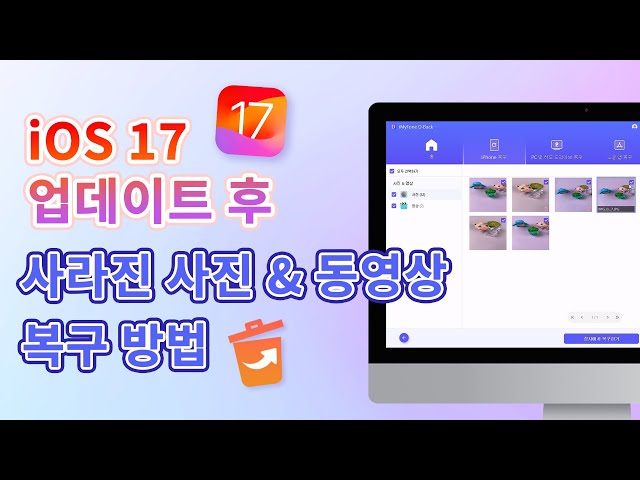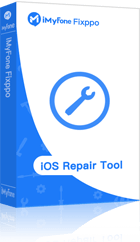애플 WWDC23(애플 세계 개발자 회의)는 6월 6일 오전 2시(한국 시간)에 라이브 그트리밍이 발표하였습니다.
이번에 새로운 OS 업그레이드 발표와 신제품 발표가 있었습니다. 오늘 여러분에게 주로 iOS 17 발표한 새러워 기능에 대한 소개하겠습니다.
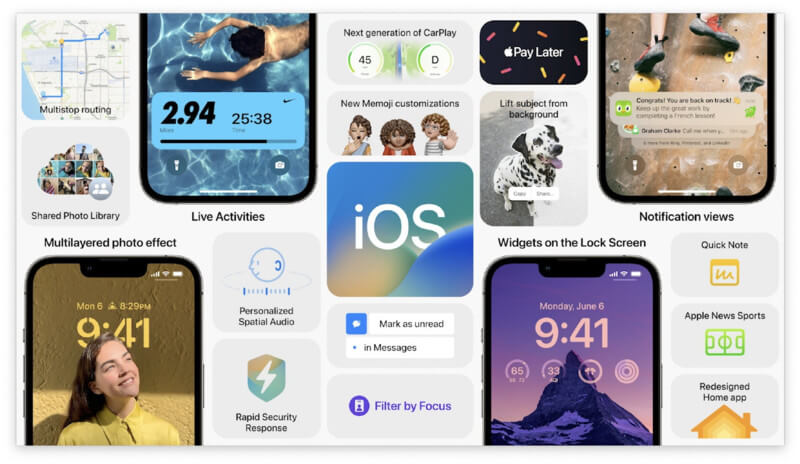
1부. iOS 17 업데이트한 새 기능 소개
iOS 17의 최신 출시는 커뮤니케이션 앱의 주요 업데이트와 함께, AirDrop을 활용한 간편한 파일 공유, 더욱 향상된 텍스트 입력 기능, 그리고 일기 및 스탠바이를 통해 새로운 경험을 제공합니다.
1전화 앱 경험 업데이트
전화 앱은 iPhone 사용자 경험의 핵심입니다. 최신 업데이트로 맞춤형 연락처 포스터를 비롯한 대규모 개선이 이루어졌습니다. 이제 사용자들은 전화를 걸 때 상대방에게 보여지는 모습을 완전히 사용자 정의할 수 있습니다. 아름답게 사진과 이모티콘을 조합하여 독특한 디자인을 만들고, 매력적인 타이포그래피와 서체 색상을 선택할 수 있습니다. 놀랄만한 점은 이 맞춤형 연락처 포스터를 제3자 전화 앱에서도 사용할 수 있다는 것입니다.
실시간 음성 메시지는 상대방이 남긴 음성 메시지를 실시간으로 텍스트로 전환해주며, 발신자가 메시지를 녹음하는 동안 사용자는 전화를 받을 수 있는 기회를 얻습니다. 이동통신사에서 스팸으로 분류한 전화는 실시간 음성 메시지로 표시되지 않고 즉시 거부됩니다. Neural Engine을 이용하여 구현되는 실시간 음성 메시지 전환은 기기 내에서 처리되며, 완전히 비공개로 유지됩니다.
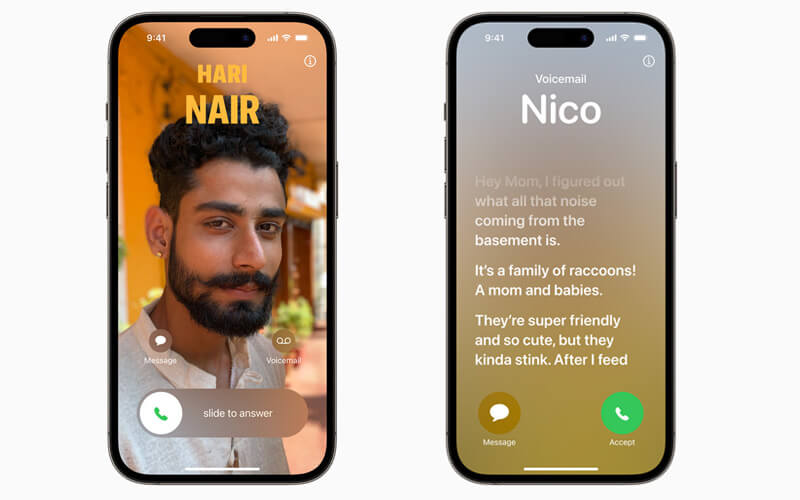
2메시지의 대대적인 업데이트와 혁신적인 디자인
새로운 iOS 17 업데이트를 통해 메시지 앱은 사용자에게 완전히 혁신적인 스티커 경험을 제공합니다. 이 업데이트로 새로운 이모티콘 스티커와 라이브 스티커가 도입되어 사용자는 더욱 다채로운 스티커 기능을 경험할 수 있습니다. 특히, 라이브 스티커는 사진에서 대상을 분리하여 만들 수 있어 생생한 효과를 더합니다.
뿐만 아니라, 사용자는 라이브 스티커에 다양한 효과를 적용하여 더욱 생동감을 더할 수 있습니다. 또한, 키보드의 새로운 보관함 기능은 사용자의 스티커를 편리하게 관리할 수 있도록 도와줍니다. 이제 사용자는 스티커를 한 곳에 보관하여 iOS 전체에서 간편하게 사용할 수 있게 되었습니다.
새로운 iOS 17을 통해 메시지 앱은 사용자들에게 새로운 스티커 경험을 선사하며, 다양한 기능과 효과를 통해 채팅을 더욱 풍부하고 재미있게 만들어 줍니다.
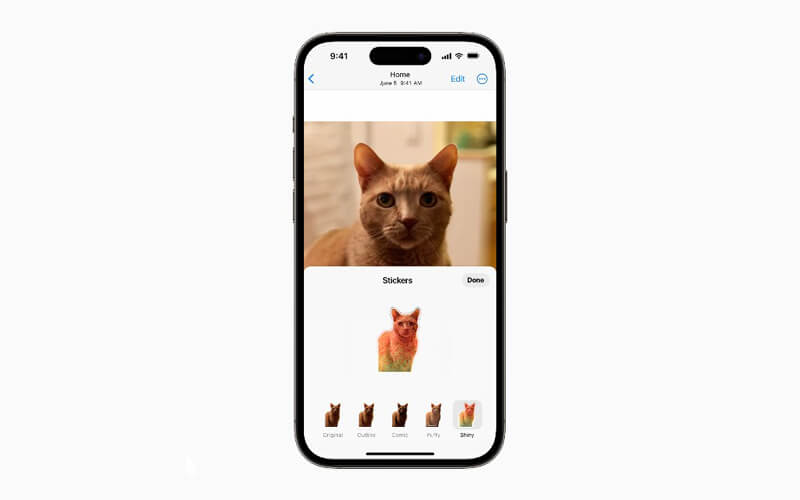
또한, 메시지 앱에는 체크인 기능도 도입되었습니다. 이 체크인 기능은 사용자가 안전하게 목적지에 도착했다는 사실을 가족이나 친구에게 즉시 알릴 수 있는 중요한 기능입니다.
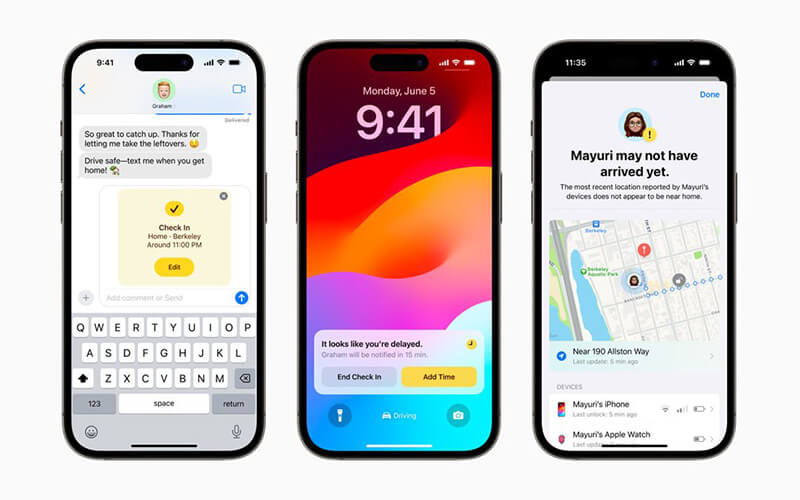
3공유가 더욱 간편해지는 AirDrop 및 NameDrop
AirDrop은 iOS 17에서 새로운 공유 방식을 도입하여, 동료들과 파일을 쉽게 공유하거나 친구들에게 사진을 빠르게 전송할 수 있는 편리한 기능입니다. NameDrop은 사용자가 서로의 iPhone을 가까이 대거나 iPhone과 Apple Watch를 접촉함으로써, 손쉽게 연락처 정보를 공유할 수 있도록 도와줍니다. 또한, 동일한 동작을 통해 인근에 있는 사용자들은 콘텐츠를 공유하거나 SharePlay를 시작하여 함께 음악을 감상하고 영화를 시청하며 게임을 즐길 수 있습니다.
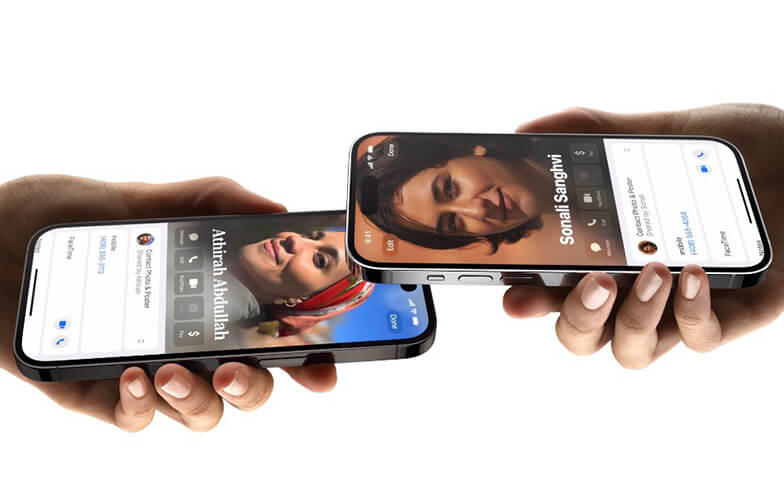
4iPhone을 충전하는 동안에도 시선 한 번에 정보를 확인할 수 있는 대기 모드
iOS 17에서 새롭게 소개되는 스탠바이 기능은 iPhone을 가로로 놓고 충전 중일 때에도 편리하게 다양한 정보를 확인할 수 있는 전체 화면 경험을 제공합니다. 이 기능은 침실, 부엌, 책상 등 다양한 장소에서 사용하기에 이상적이며, 사용자는 원하는 시계 스타일, 선호하는 사진, 그리고 필요한 위젯을 스마트 스택을 통해 스탠바이 화면에 개인화하여 표시할 수 있습니다. 실시간 현황, Siri, 전화 수신, 그리고 확장된 알림 기능을 지원하는 스탠바이는 iPhone을 더욱 효율적으로 활용할 수 있도록 도와줍니다. 또한, MagSafe 충전을 사용하는 경우, 스탠바이는 사용자가 선호하는 뷰를 기억하여 제공합니다. 화면을 탭하면 언제든지 손쉽게 스탠바이 화면을 호출할 수 있으며, iPhone 14 Pro 시리즈에서는 상시표시형 디스플레이를 탑재하여 언제든지 스탠바이 화면을 확인할 수 있습니다.

2부: iOS 17 업데이트한 기타 기능 소개
- 새롭게 추가된 기능을 통해 Safari는 개인정보 보호 브라우징을 강화합니다. 이를 통해 웹 브라우징 중에 사용자의 브라우징 내역이 트래커나 기기에 대한 접근 권한을 가진 사람들로부터 보호됩니다. 최신 추적 및 디지털 지문 방어 기능을 통해 웹사이트가 사용자의 기기를 추적하거나 식별하는 것을 방지합니다. 사용자가 잠시 기기를 두고 나가더라도 잠겨진 개인정보 보호 브라우징을 통해 열려있는 탭을 그대로 유지할 수 있습니다.
- 또한, 간편하고 안전한 암호 및 패스키 공유 기능을 통해 사용자는 신뢰하는 연락처 그룹과 암호를 공유할 수 있습니다. 그룹 구성원은 암호를 추가하고 수정하여 최신 정보를 유지할 수 있습니다. 이 공유는 iCloud 키체인을 통해 이루어지며, 종단간 암호화로 보호됩니다.
- 건강 앱은 새로운 정신 건강 기능을 제공합니다. 사용자는 자신의 기분과 순간적인 감정을 기록하고, 마음의 상태에 영향을 주는 요소를 파악할 수 있습니다. 또한, 실제 병원에서 사용되는 우울 및 불안 평가도 간편하게 진행할 수 있으며, 거주 지역 내 도움을 받을 수 있는 리소스도 확인할 수 있습니다. 기기를 멀리 두어 시선이 지나치게 가까워지는 것을 방지하여 아이의 근시 발생 위험을 줄이고, 성인 사용자의 디지털 눈 피로도를 감소시킬 수 있는 스크린 타임의 화면 주시 거리 기능도 제공됩니다. 이 기능은 TrueDepth 카메라를 활용하여 사용자가 기기를 얼굴에서 30cm 이상 가깝게 일정 시간 이상 들고 있을 경우에 감지하고 기기를 멀리 떨어뜨리도록 권고합니다.
- 지도 앱은 이제 오프라인 지도를 지원합니다. 사용자는 특정 지역의 지도를 다운로드하여 오프라인 상태에서도 턴 바이 턴 내비게이션을 이용하고, 도착 예정 시간을 확인하며, 지도 앱에서 장소를 찾을 수 있습니다. 또한, 전국 공원에 있는 수천 개의 트레일을 손쉽게 찾을 수 있으며, 전기차 운전자는 실시간 충전 가능한 정보도 확인할 수 있습니다.
- AirTag는 최대 5명과 공유할 수 있어 가족이나 친구들이 '나의 찾기'를 통해 물건을 쉽게 추적할 수 있습니다. 공유 그룹 구성원은 물건의 위치를 파악하고 소리를 울리며, 정밀 탐색 기능을 통해 물건에 가까워졌을 때 공유 AirTag의 위치를 정확히 확인할 수 있습니다. 이 기능은 다른 나의 찾기 네트워크 액세서리와도 호환됩니다.
- 마지막으로, Apple Music은 '공동 플레이리스트'를 통해 친구들과 함께 음악을 감상하는 것이 쉬워졌습니다. 차에서 SharePlay를 이용하여 함께 음악을 재생하는 것도 가능합니다. 음악을 함께 듣는 사람들은 각자의 기기를 통해 음악을 제어할 수 있으며, 이는 Apple Music을 구독하지 않은 사용자에게도 제공됩니다.
3부: iOS 17 지원된 기기
새로운 iOS 17 업데이트 지원 기기는 iPhone 8 시리즈와 iPhone X의 지원이 결국 중단되었습니다.
아이폰XR 이사의 기기 부터 지원이 되었지만 아이팟 터치 7세대가 지원되지 않습니다.
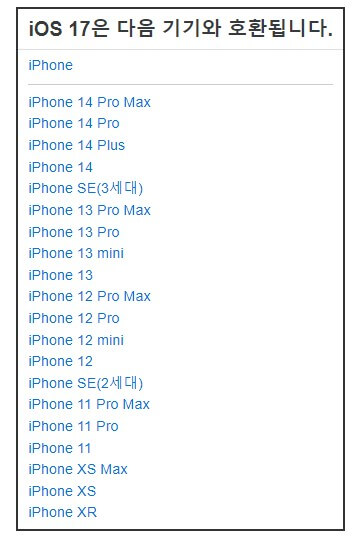
iOS 17 개발자 베타는 6월 7일부터, 페브릭베타는 다음달, 정식 출시는 올 가을이라고 합니다. 기타 애플 정보를 알고 싶으면 애플 공식 사이트에서 찾아보세요.
*상의 사진은 모두 애플에 출서하였습니다.
팁: iOS 17로 업그레이드한 후 손실된 데이터 복구 및 iOS 다운그레이드 방법
iOS 17로 업데이터를 진행하고 난 후에 사진이나 문서 등 다양한 데이터가 손실되는 경우도 생기곤 했습니다. 때문에 이와 같은 상황이 일어났을 때 어떻게 대처를 하는 것이 좋은지에 대해서 알아 보도록 하겠습니다.
1손실된 아이폰 데이터 복구
대표적으로 iOS 17로 업그레이드한 후 손실된 아이폰 데이터를 복구하기 위해서는 전문 프로그램을 활용하여 되찾는 방법이 있습니다. 많은 이들이 간편하게 사용하고 있는 프로그램이 바로 iMyFone D-Back/아이마이폰 디백인데요.
iMyFone D-Back(아이마이폰 디백)의 기능
- 몇 단계만으로 복구할 사항을 확인할 수 있습니다.
- 모든 iOS에 지원합니다.
- 빠른 시간 안에 데이터 복원이 가능합니다.
- 원하는 데이터만 선택적으로 복구가 가능합니다.
1단계. iMyFone D-Back을 무료로 다운로드하여 설치하고 실행합니다.
2단계. 휴대폰과 PC를 쌍으로 연결해줍니다.

3단계. 장치에서 복원을 클릭하고 내가 복구할 수 있는 리스트를 확인합니다.

4단계. 원하는 데이터가 있는지 확인하고 선택하여 복구를 진행합니다.

iOS 17 베타 버전 업데이트 후 iPhone 사라진 사진 & 동영상 복구 방법에 대한 가이드 동영상을 같이 봅시다!
2iOS 다운그레이드 방법
업데이트를 하면서 이러한 문제가 생겼다면 다운그레이드를 하여서 원래의 상태로 복원하는 방법도 있습니다. 바로 iMyFone Fixppo/아이마이폰 픽스포를 이용하는 것입니다.
iMyFone Fixppo(아이마이폰 픽스포)의 기능:
- 암호 없이도 재설정을 할 수 있습니다.
- 원클릭으로 복구 모드를 컨트롤 할 수 있습니다.
- 탈옥 없이 iOS장치를 이전 버전으로 되돌릴 수 있습니다.
- 모든 iOS 버전과 애플 기기를 지원합니다.
방법은 다음과 같습니다.
1단계. iMyFone Fixppo(아이마이폰 픽스포)를 설치하고 실행합니다. 기기를 연결하여 잠금을 해제합니다.

2단계. 화면에 표시된 DFU모드로 변경 방법을 이행합니다. 기기를 복구 모드로 전환합니다.
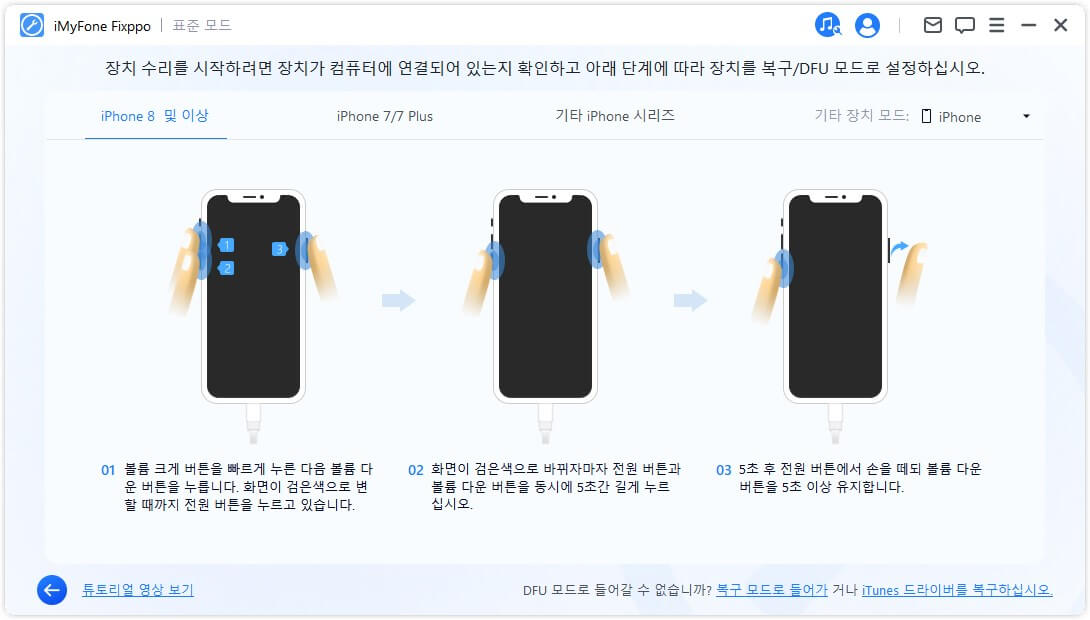
3단계. 화면을 따라 펌웨어를 다운로드 합니다. 이 때 자신이 다운그레이드 하고 싶은 버전이 있는지 확인을 한 다음에 그에 맞춰 다운로드를 진행합니다.

4단계. 모든 사항이 마무리 되었다면 화면에 있는 디바이스 모델과 펌웨어 버전을 확인한 후 시작을 클릭합니다.

이와 같은 과정을 통해서 간편하게 다운그레이드를 진행해볼 수 있습니다. 다만 이 과정 중에 USB연결을 해제하거나 프로그램을 끄지 않도록 주의해야 합니다.( 더 상세한 사용 가이드 보기>> ).
마무리:
오늘은 애플 WWDC22(애플 세계 개발자 회의)에서 발표된 iOS 17 새로운 기능을 소개하였으며 손실된 데이터를 복구하거나 다운그레이드 하는 방법에 대해서 알아 보았습니다. 그 중 iMyFone D-Back과 Fixppo는 효율적으로 활용할 수 있는 최고의 앱이라는 걸 확인할 수 있었습니다.